Fotoğraflar, kişiler, videolar, dosyalar, çağrı günlüğü ve SD kartınızdan veya cihazınızdan daha fazla veri içeren kayıp / silinmiş iPhone verilerini kurtarın.
King Root ile Android Telefonunuzu Köklendirme Rehberi
 Tarafından güncellendi Lisa Ou / 20 Nisan 2023 09:00
Tarafından güncellendi Lisa Ou / 20 Nisan 2023 09:00KingRoot, Android kullanıcılarının cihazlarını kolaylıkla rootlamalarına izin veren popüler bir uygulamadır. Bir Android cihazını köklendirmek, cihazınız üzerinde tam kontrol sağlayarak başka türlü kullanılamayan gelişmiş özelliklere ve ayarlara erişmenizi sağlar. Bu yazıda, KingRoot'un ne olduğunu, nasıl çalıştığını ve Android cihazınızı rootlamak için kullanmanın artılarını ve eksilerini keşfedeceğiz.
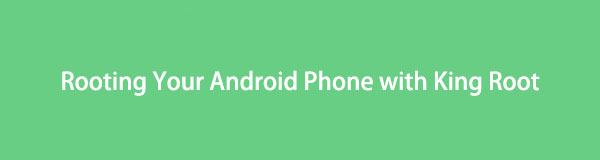

Rehber Listesi
Bölüm 1. Bir Telefonu Köklendirmek Nedir?
Bir Android telefonu rootlamak, cihazın işletim sistemine root erişimi elde etmek, kullanıcının normalde kısıtlı olan sistem dosyalarına ve ayarlara erişmesine ve bunları değiştirmesine izin vermek anlamına gelir. Bu işlem, kullanıcılara önceden yüklenmiş uygulamaları kaldırma, özel ROM'ları yükleme ve sistem ayarlarını değiştirme yeteneği dahil olmak üzere cihazları üzerinde daha fazla kontrol sağlar.
Bölüm 2. Root Atmadan Önce Yapmanız Gerekenler
Android cihazınızı köklendirmeden önce, başarılı ve güvenli bir köklendirme işlemi sağlamak için yapmanız gereken birkaç şey vardır.
Öncelikle, önemli bilgileri kaybetmemek için cihazınızın verilerini yedekleyin.
İkinci olarak, cihazınızın tamamen şarj olduğundan veya köklendirme işlemini tamamlamak için yeterli pil ömrüne sahip olduğundan emin olun.
Üçüncüsü, cihazınızı rootlamak için KingRoot gibi gerekli araçlara ve yazılıma sahip olduğunuzdan emin olun.
Bölüm 3. KingRoot ile Android Telefon Nasıl Köklenir
Hem bilgisayar hem de telefon kullanarak Android cihazınızı rootlamak için KingRoot'u nasıl kullanacağınıza ilişkin adım adım talimatlar:
Bilgisayar kullanmak:
1. AdımPC için KingRoot'u indirin ve kurun: Resmi KingRoot web sitesine gidin ve KingRoot for PC yazılımını indirin.
2. AdımUSB Hata Ayıklamayı Etkinleştirin: Android cihazınızda Ayarlar > Telefon Hakkında > Yazılım Bilgileri bölümüne gidin. Musluk Yapı numarası Geliştirici Modunu etkinleştirmek için yedi kez. Ana Ayarlar menüsüne geri dönün ve ardından Geliştirici Seçenekleri'ne gidin. Usb hata ayıklamasını etkinleştir.
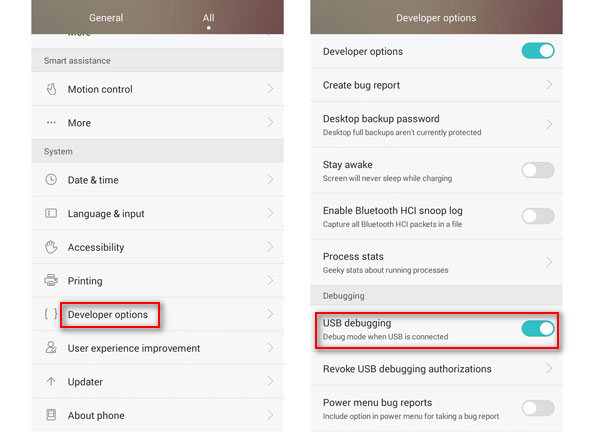
3. AdımAndroid cihazınızı PC'nize bağlayın: Android cihazınızı bilgisayarınıza bağlamak için bir USB kablosu kullanın.
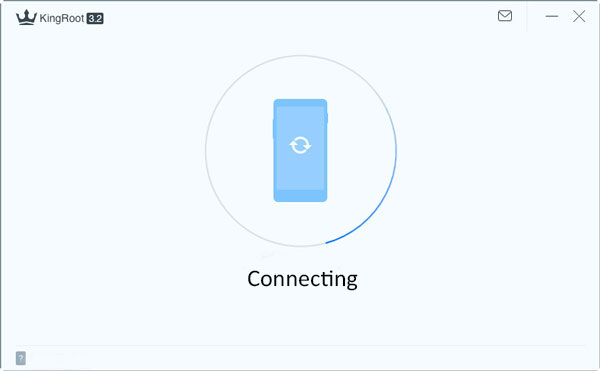
4. AdımKingRoot for PC'yi başlatın: Bilgisayarınızda KingRoot for PC yazılımını açın.
5. AdımTıkla Kök: Android cihazınız KingRoot tarafından algılandıktan sonra, Kök Köklendirme işlemini başlatmak için düğmesine basın.
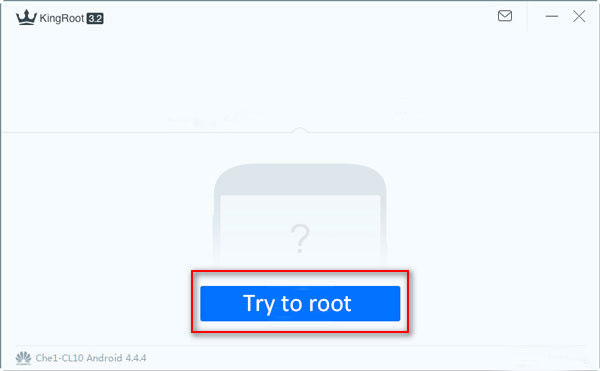
6. AdımKöklenmeyi Bekleyin: KingRoot, cihazınızı köklendirmeye başlayacaktır. Bu işlem birkaç dakika sürebilir, bu nedenle sabırlı olun ve işlemi yarıda kesmeyin.
7. AdımKök Durumunu Kontrol Edin: Köklendirme işlemi tamamlandıktan sonra, yazan bir mesaj görmelisiniz. Kök Başarılı or Kök Başarısız. Köklendirme işlemi başarılıysa, Google Play Store'dan bir kök denetleyici uygulaması kullanarak kök durumunuzu kontrol edebilirsiniz.
8. AdımCihazınızı Yeniden Başlatın: Köklendirme işlemi tamamlandıktan sonra, her şeyin düzgün çalıştığından emin olmak için cihazınızı yeniden başlatmanız iyi bir fikirdir.
Telefon Kullanmak:
1. AdımKingRoot APK'yı indirin: Resmi KingRoot web sitesine gidin ve Android cihazınız için APK dosyasını indirin. Not: KingRoot, Google Play Store'da mevcut değildir, bu nedenle güvenilir bir kaynaktan indirmeniz gerekir.
2. AdımBilinmeyen Kaynakları Etkinleştir: Cihazınızın ayarlarına gidin ve etkinleştirin Bilinmeyen Kaynaklar Google Play Store dışından uygulamaların yüklenmesine izin vermek için.
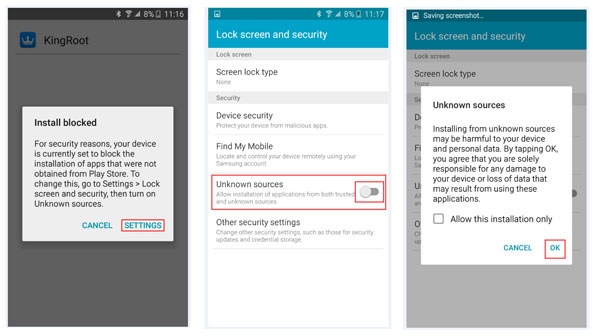
3. AdımKingRoot'u yükleyin: APK dosyası indirildikten sonra açın ve tıklayın kurmak KingRoot uygulamasını cihazınıza yüklemek için.
4. AdımKingRoot'u başlatın: Cihazınızda KingRoot uygulamasını açın. Yazan bir düğme görmelisiniz Kök'ü dene or Köklendirmeye Başla. Köklendirme işlemini başlatmak için bu düğmeyi tıklayın.
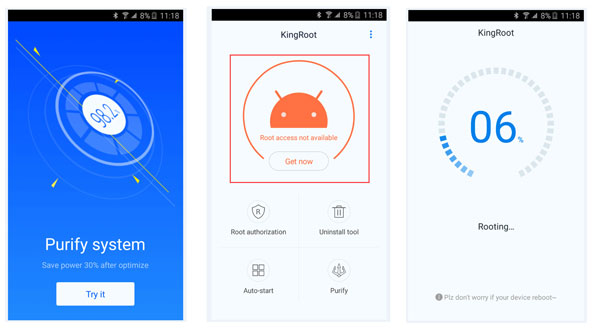
5. AdımKöklenmeyi Bekleyin: KingRoot, cihazınızı köklendirmeye başlayacaktır. Bu işlem birkaç dakika sürebilir, bu nedenle sabırlı olun ve işlemi yarıda kesmeyin.
6. AdımKök Durumunu Kontrol Edin: Köklendirme işlemi tamamlandıktan sonra, yazan bir mesaj görmelisiniz. Kök Başarılı or Kök Başarısız. Köklendirme işlemi başarılıysa, Google Play Store'dan bir kök denetleyici uygulaması kullanarak kök durumunuzu kontrol edebilirsiniz.
7. AdımCihazınızı Yeniden Başlatın: Köklendirme işlemi tamamlandıktan sonra, her şeyin düzgün çalıştığından emin olmak için cihazınızı yeniden başlatmanız iyi bir fikirdir.
Bu kadar! KingRoot'u kullanarak Android cihazınızı başarıyla köklendirdiniz.
Bölüm 4. Mac'te KingRoot ile Android Telefon Nasıl Köklendirilir
Bir Mac bilgisayar kullanıyorsanız, Android cihazınızı KingRoot ile rootlayabilirsiniz. İşte nasıl:
1. AdımBir Android emülatörü indirin ve kurun: Mac için Bluestacks veya NoxPlayer gibi birçok Android emülatörü mevcuttur. Mac'inize bir öykünücü indirin ve yükleyin.
2. AdımPC için KingRoot'u indirin ve kurun: Resmi KingRoot web sitesine gidin ve KingRoot for PC yazılımını indirin.
3. AdımKingRoot for PC'yi başlatın: Android öykünücüsünü kullanarak Mac'inizde KingRoot for PC yazılımını açın.
4. AdımAndroid cihazınızı Mac'inize bağlayın: Android cihazınızı Mac'inize bağlamak için bir USB kablosu kullanın.
5. AdımUSB Hata Ayıklamayı Etkinleştirin: Android cihazınızda Ayarlar > Telefon Hakkında > Yazılım Bilgileri bölümüne gidin. Musluk Yapı numarası Geliştirici Modunu etkinleştirmek için yedi kez. Ana Ayarlar menüsüne geri dönün ve ardından Geliştirici Seçenekleri'ne gidin. Usb hata ayıklamasını etkinleştir.
6. AdımTıkla Kök: Android cihazınız KingRoot tarafından algılandıktan sonra, Kök Köklendirme işlemini başlatmak için düğmesine basın.
7. AdımKöklenmeyi Bekleyin: KingRoot, cihazınızı köklendirmeye başlayacaktır. Bu işlem birkaç dakika sürebilir, bu nedenle sabırlı olun ve işlemi yarıda kesmeyin.
8. AdımKök Durumunu Kontrol Edin: Köklendirme işlemi tamamlandıktan sonra, yazan bir mesaj görmelisiniz. Kök Başarılı or Kök Başarısız. Köklendirme işlemi başarılıysa, Google Play Store'dan bir kök denetleyici uygulaması kullanarak kök durumunuzu kontrol edebilirsiniz.
9. AdımCihazınızı Yeniden Başlatın: Köklendirme işlemi tamamlandıktan sonra, her şeyin düzgün çalıştığından emin olmak için cihazınızı yeniden başlatmanız iyi bir fikirdir.
